Как да вмъкна воден знак в Excel?
Както знаем, можем да добавим текстов воден знак в документ на Microsoft Word, за да посочим допълнителна информация на читателите, като например документът е чернова, информация за правата за копиране или поверителна и т.н. Няма подобна команда за воден знак в Microsoft Excel, но въпреки това можем да имитираме текстов воден знак за работни книги със следните трудни методи.
- Вмъкнете воден знак във всички отпечатани страници с функцията за горен и долен колонтитул (5 стъпки)
- Вмъкнете воден знак във всички отпечатани страници с Kutools за Excel (2 стъпки)
Вмъкнете воден знак във всички отпечатани страници с функцията за горен и долен колонтитул
Първият начин е да вмъкнете текстово изкуство, което да имитира текстов воден знак в текущата страница в Excel.
1. Щракнете Поставете > WordArtи изберете един от стиловете WordArt.



2. Поставете курсора в работната зона и премахнете Вашият текст тук от новото добавено текстово поле и въведете вашите думи, като напр Проект. И след това завъртете изкуството на думата, както ви е необходимо. Вижте екранната снимка по-горе:
Сега ще получите наклонен текстов воден знак в текущата страница, както показва горната екранна снимка:
3.Експортирайте WordArt като изображение.
Приложете Kutools за помощната програма за експортиране на графики на Excel, за да експортирате бързо всички текстови изкуства като изображения
Можете да приложите Kutools за Excel Експортиране на графики помощна програма за бързо експортиране на всички форми, диаграми, картини, текстови изкуства в текущата работна книга в PNG/JPG/TIF/GIF изображения с лекота.
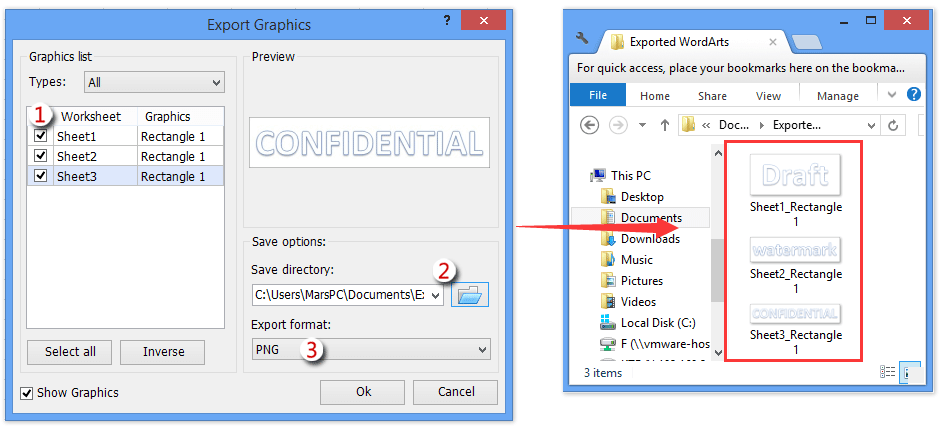
4, Кликнете на Поставете> Горен колонтитул, след което поставете курсора в централната част на заглавката и щракнете върху Дизайн на инструменти за горен и долен колонтитул раздел> Снимка бутон.


5. В диалоговия прозорец Вмъкване на картина намерете и изберете изображението, което сте създали в първата стъпка.
След това щракнете където и да е в работната област, с изключение на заглавката, ще получите текстовия воден знак във всяка отпечатана страница, както показва следната екранна снимка:

Забележка:
Ако сте вмъкнали воден знак за всички отпечатани страници в един работен лист с горния метод, можете лесно да копирате настройките на страницата на този работен лист в други работни листове в същата работна книга с Kutools за Excel Копиране на настройките на страницата полезност. Останете в работния лист, към който сте добавили воден знак по-горе методи, и кликнете Enterprise > Печат > Копиране на настройките на страницатаи след това конфигурирайте в изскачащия диалогов прозорец за настройка на копиране на страница:

Kutools за Excel - Заредете Excel с над 300 основни инструмента. Насладете се на пълнофункционален 30-дневен БЕЗПЛАТЕН пробен период без кредитна карта! Вземи Го Сега
Вмъкнете воден знак във всички отпечатани страници с Kutools за Excel
Ако сте инсталирали Kutools за Excel, можете да приложите неговата функция за вмъкване на воден знак, за да вмъкнете лесно текстов воден знак във всички отпечатани страници. Моля, направете следното:
Kutools за Excel - Снабден с над 300 основни инструмента за Excel. Насладете се на пълнофункционален 30-дневен БЕЗПЛАТЕН пробен период без кредитна карта! Изтегли сега!
1. Щракнете Kutools > Поставете > Поставете воден знак.

2. В отварящия се диалогов прозорец Вмъкване на воден знак, моля, проверете Текстов воден знак изберете тип текстов воден знак от Текст падащ списък, задайте формат за текстовия воден знак, както ви е необходим, и щракнете върху Ok бутон. Вижте екранна снимка:

И сега посоченият текстов воден знак се добавя към всички страници със съдържание наведнъж.
Kutools за Excel - Заредете Excel с над 300 основни инструмента. Насладете се на пълнофункционален 30-дневен БЕЗПЛАТЕН пробен период без кредитна карта! Вземи Го Сега
Демонстрация
Най-добрите инструменти за продуктивност в офиса
Усъвършенствайте уменията си за Excel с Kutools за Excel и изпитайте ефективност, както никога досега. Kutools за Excel предлага над 300 разширени функции за повишаване на производителността и спестяване на време. Щракнете тук, за да получите функцията, от която се нуждаете най-много...

Раздел Office Внася интерфейс с раздели в Office и прави работата ви много по-лесна
- Разрешете редактиране и четене с раздели в Word, Excel, PowerPoint, Publisher, Access, Visio и Project.
- Отваряйте и създавайте множество документи в нови раздели на един и същ прозорец, а не в нови прозорци.
- Увеличава вашата производителност с 50% и намалява стотици кликвания на мишката за вас всеки ден!
